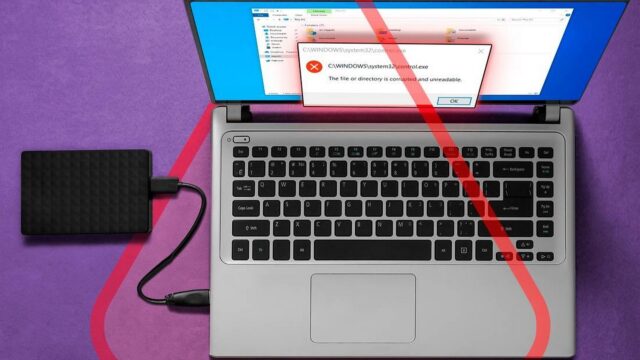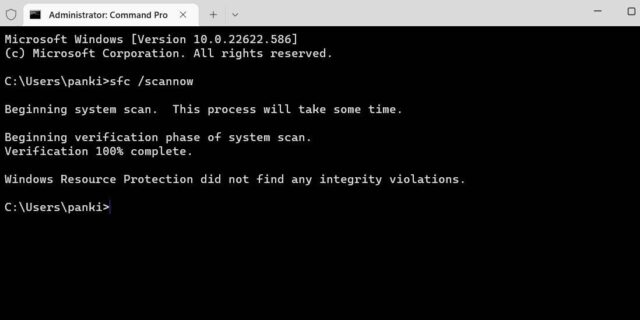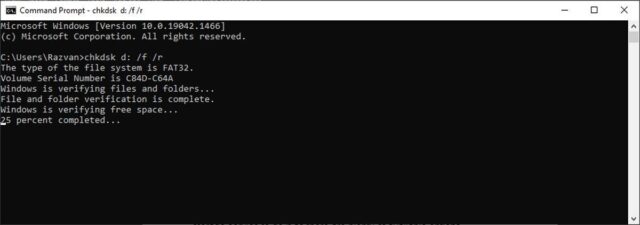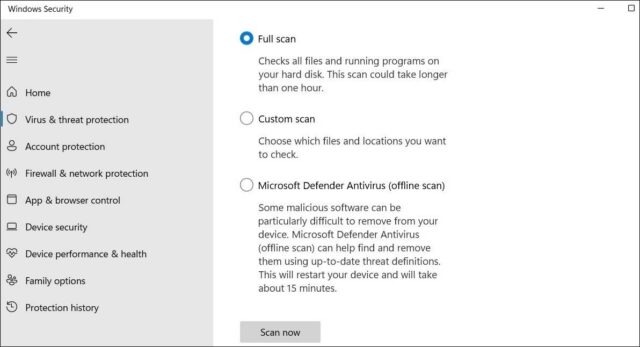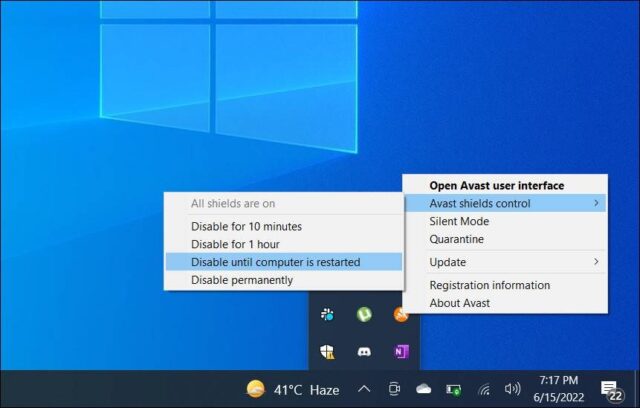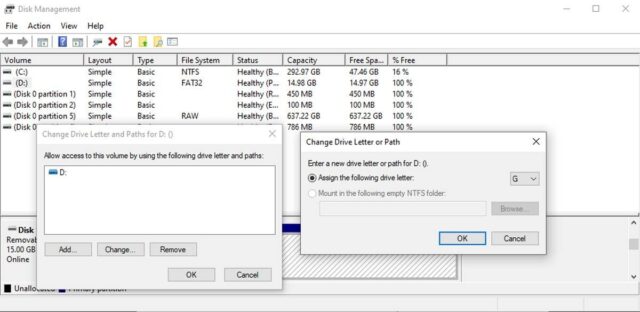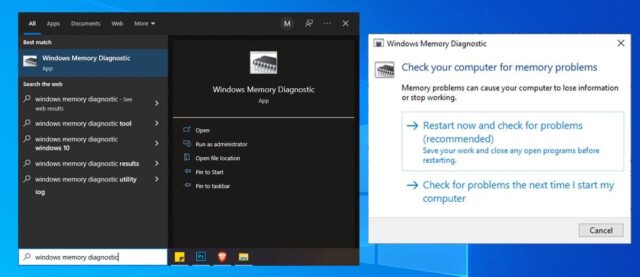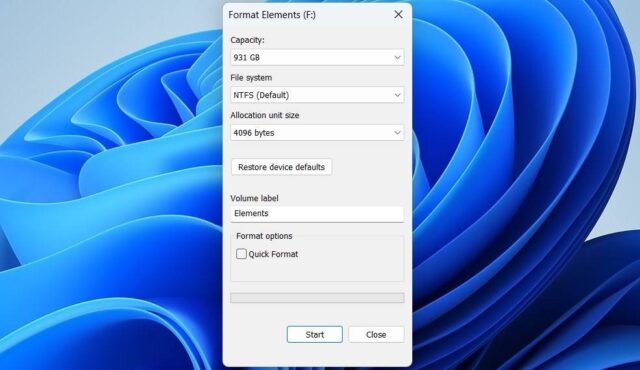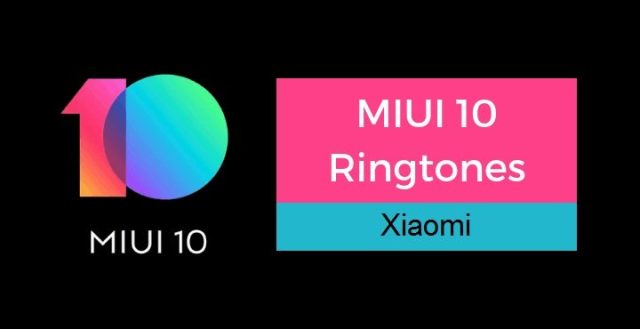آیا مرتب با ارور File or directory is corrupted and unreadable روبرو می شوید؟ با نحوه رفع ارور File or Directory Is Corrupted and Unreadable در ویندوز ۱۰ همراه باشید.
این خطا اغلب زمانی ظاهر می شود که می خواهید به فایل های موجود در هارد اکسترنال دسترسی پیدا کنید، کپی کنید یا حذف کنید. ما با نکات زیر به شما کمک خواهیم کرد تا آن را حل کنید. بیایید نحوه رفع ارور File or Directory Is Corrupted and Unreadable در ویندوز ۱۰ را ببینیم.
۱- فایل های سیستم را با اسکن SFC تعمیر کنید
اولین نحوه رفع ارور File or Directory Is Corrupted and Unreadable در ویندوز ۱۰، اسکن SFC است. فایل های سیستمی آسیب دیده یا مفقود شده گاهی اوقات می توانند خطای file or directory is corrupted and unreadable را در ویندوز ایجاد کنند. System File Checker (SFC) یک ابزار خط فرمان مفید است که می تواند فایل های سیستم مشکلزا را که ممکن است باعث مشکلات عملکرد فایل شوند بررسی و تعمیر کند.
برای اجرای اسکن System File Checker، مراحل زیر را دنبال کنید:
۱- Win + S را فشار دهید تا منوی جستجو باز شود.
۲- cmd را در کادر تایپ کنید و Run as administrator را انتخاب کنید.
۳- sfc /scannow را تایپ کنید و Enter را بزنید.
صبر کنید تا اسکن کامل شود و سپس کامپیوتر را ری استارت کنید. پس از آن، بررسی کنید که آیا خطا دوباره ظاهر می شود.
۲- از ابزار Check Disk کمک بگیرید
کار دیگری که می توانید انجام دهید این است که درایو خارجی را با ابزار CHKDSK اسکن کنید. اگر خطا به دلیل خرابی سکتور یا خطای دایرکتوری در درایو باشد، این ابزار به رفع آن کمک می کند.
راهنمای ما برای اجرای CHKDSK در ویندوز نحوه شروع اسکن Check Disk را توضیح می دهد. برای اجرای اسکن، باید درایو خارجی را به کامپیوتر متصل کنید و حرف درایو آن را در دستور مشخص کنید. به عنوان مثال، یک دستور CHKDSK برای اسکن یک درایو D: خارجی به صورت زیر خواهد بود:
chkdsk d: /f /rویندوز درایو را برای بخش های بد، خطاهای دایرکتوری یا خوشه های گم شده اسکن می کند. بسته به سرعت خواندن درایو و اندازه داده، ممکن است کمی طول بکشد.
۳- فایل ها را به مکان دیگری منتقل کنید
آیا کد خطای 0x80070570 فقط زمانی ظاهر می شود که می خواهید یک فایل خاص را باز کنید؟ اگر چنین است، می توانید سعی کنید به درایو داخلی بروید و ببینید که آیا این کمک می کند یا خیر.
می توانید با کلیک راست روی فایل آسیب دیده و انتخاب Cut یا Copy این کار را انجام دهید. سپس به پوشه ای در درایو داخلی کامپیوتر بروید، دوباره کلیک راست کنید و Paste را انتخاب کنید. پس از این، شما باید بتوانید فایل را بدون هیچ خطایی باز کنید.
۴-
اگر متوجه مشکلات دیگری در کامپیوتر شده اید، نه فقط عدم دسترسی به هارد دیسک های خارجی، کامپیوتر شما ممکن است دارای بدافزار باشد. برای بررسی این موضوع می توانید از برنامه آنتی ویروس شخص ثالث یا ابزار امنیتی داخلی ویندوز خود استفاده کنید. برای انجام این کار، از این مراحل استفاده کنید:
۱- برنامه Windows Security را با استفاده از منوی جستجو باز کنید.
۲- به زبانه Virus & threat protection بروید.
۳- روی Scan options کلیک کنید، Full scan را انتخاب کنید و دکمه Scan now را بزنید.
پس از اتمام اسکن، کامپیوتر ری استارت کنید و سعی کنید به هارد اکسترنال دسترسی پیدا کنید.
همچنین این احتمال وجود دارد که محافظ آنتی ویروس دستگاه شما مانع از عملکرد فایل شده و خطای 0x80070570 را ایجاد کند. اگر نرمافزار آنتی ویروس شما فایل هایی را که می خواهید بین درایوها منتقل کنید به اشتباه به عنوان مشکوک علامت گذاری کند، ممکن است این اتفاق بیفتد. قبل از انجام عملیات فایل، Microsoft Defender را به طور موقت غیرفعال کنید و ببینید آیا کار می کند یا خیر.
اگر یک ابزار آنتی ویروس شخص ثالث در کامپیوتر دارید، روی آیکون آن در سینی سیستم کلیک راست کنید و گزینه غیرفعال کردن یا خاموش کردن محافظت محافظ را انتخاب کنید.
۵- نام درایو را عوض کنید
ممکن است ارور file or directory is corrupted and unreadable به علت مشابهت اسم درایو و یا باگ سیستم باشد. در این صورت عوض کردن نام درایو، مشکل را برطرف می کند. اگر چنین است، اختصاص یک نامه جدید به درایو خارجی شما کمک کننده خواهد بود. در اینجا نحوه انجام آن آمده است:
۱- کلیدهای Win + R را بزنید تا دیالوگ باکس Run را باز کنید.
۲- در کادر عبارت diskmgmt.msc را تایپ کنید و OK کنید.
۳- روی درایو خارجی در پنجره Disk Management کلیک راست کنید و Change Drive Letter and Paths را انتخاب کنید.
۴- نام درایو را انتخاب کنید و روی گزینه Change کلیک کنید.
۵- در پنجره Change Drive Letter or Path تیک Assign the following drive letter را فعال کنید و نام جدیدی را از منوی کشویی انتخاب کنید. سپس روی OK کلیک کنید.
هنگامی که نام جدیدی روی درایو اکسترنال گذاشتید، باید بتوانید آن را باز کنید. تغییر نام یک نحوه رفع ارور File or Directory Is Corrupted and Unreadable در ویندوز ۱۰ است.
۶- ابزار Windows Memory Diagnostic را اجرا کنید
ویندوز ممکن است به دلیل مشکلات مربوط به حافظه در دسترسی به فایل ها یا پوشه های خاص با مشکل مواجه شود. برای رفع این مشکل، از ابزار Windows Memory Diagnostic استفاده کنید. از آنجایی که این کار نیاز به ری استارت سیستم دارد، مطمئن شوید که تمام کارهای خود را ذخیره کنید و برنامه های در حال اجرا را از قبل ببندید.
سادهترین راه برای راهاندازی ابزار این است که Windows Memory Diagnostic را در نوار جستجوی منوی Start وارد کنید و Best match را انتخاب کنید. سپس Restart now and check for problems را انتخاب کنید.
۷- Startup Repair انجام دهید
اگر ابزار Windows Memory Diagnostic کمکی نکرد، Startup Repair ابزار داخلی دیگری است که می توانید از آن برای رفع خطای فایل خراب و ناخوانا در ویندوز استفاده کنید.
برای اجرای Startup Repair کلیدهای Win + I را بزنید تا وارد تنظیمات شوید و به Update & security > Recovery > Restart now بروید. سپس Troubleshoot > Advanced options را انتخاب کنید و روی گزینه Startup Repair کلیک کنید.
سپس ویندوز تمام خطاهای احتمالی را جستجو و تعمیر می کند و پس از آن دوباره راهاندازی می شود. پس از تکمیل فرآیند، باید بتوانید دوباره به فایل هایتان دسترسی داشته باشید.
این نیز یک نحوه رفع ارور File or Directory Is Corrupted and Unreadable در ویندوز ۱۰ است.
۸- درایو خارجی را فرمت کنید
اگر هیچ یک از مراحل عیب یابی بالا کمک نکرد، قالب بندی درایو خارجی آسیب دیده ممکن است تنها گزینه شما باشد. با انجام این کار، تمام دادههای درایو پاک میشود، بنابراین قبل از ادامه، مطمئن شوید که از اطلاعات مهم درایو خارجی نسخه پشتیبان تهیه کنید یا بازیابی کنید.
می توانید یک درایو خارجی را با ابزار Windows Disk Management یا در File Explorer فرمت کنید. کافی است درایو را به کامپیوتر وصل کنید و با کمک منوی زمینه آن را فرمت کنید.
مواجه شدن با خطاها همیشه ناامید کننده است، به خصوص زمانی که مانع از دسترسی شما به فایل های مهم شود. خوشبختانه چندین نحوه رفع ارور File or Directory Is Corrupted and Unreadable در ویندوز ۱۰ وجود دارد. با این حال، اگر هیچ چیز کار نمی کند و در دستگاه های دیگر با خطاهای مشابه روبرو می شوید، ممکن است درایو از کار بیفتد و نیاز به خریداری دستگاه جدید باشد.
نحوه رفع ارور File or Directory Is Corrupted and Unreadable در ویندوز ۱۰ به این ترتیب است.